Wat zijn documenten en gegevens op iPhone-opslag
"Mijn iPhone 6s heeft 6,88 GB aan" documenten en gegevens ". Ik weet niet wat bijna 7 GB in beslag neemt en hoe kan ik dat in vredesnaam kwijt, zodat ik meer opslagruimte kan vrijmaken?"
- Apple-gemeenschap
Je iPhone-opslagruimte controleren op iTunes, jijzal verbaasd zijn dat er enorme opslagruimtes zijn ingenomen door iets genaamd "Documents & Data". We hebben geen idee wat ze zijn en hoe ze te verwijderen voor meer opslagruimte. Hier laten we u zien welke documenten en gegevens op de iPhone zijn en geven we u enkele handige tips om ze kwijt te raken.

Deel 1: Wat zijn documenten en gegevens op iPhone en iPad?
Over het algemeen zijn er twee soorten "Documenten & Gegevens" opgeslagen op iPhone en iPad. Een daarvan is de app gemaakte gegevens, de andere is de iCloud-gerelateerde bestanden voor een app.
Elke app op je iPhone zorgt voor wat extra'sgegevens zoals logs-info, cookies, caches, voorkeuren, gedownloade afbeeldingen en video, app-gerelateerde bijlagen, die op uw iPhone is gelabeld als "Documenten en gegevens". Na verloop van tijd verzamelt je iPhone een reeks van die onnodige bestanden en neemt hij grote opslagruimte in beslag. Dit is meestal het type documenten en gegevens op een iPhone of iPad dat gebruikers willen verwijderen om ruimte vrij te maken.
De aan iCloud gerelateerde bestanden voor een app zijn bestanden endocumenten gekoppeld aan de app zelf, maar opgeslagen in iCloud. Dit zijn hetzelfde type bestanden dat u mogelijk tegenkomt bij het bladeren in iCloud Drive en deze documenten en gegevens kunnen niet worden verwijderd, tenzij u de app zelf verwijdert.

Deel 2: Hoe documenten en gegevens op iPhone en iPad te verwijderen?
U kunt Document & Data op iPhone verwijderen door de app te verwijderen of door de cookies, caches, tijdelijke bestanden die de app in beslag neemt te wissen.
1. Installeer de app opnieuw
De eenvoudigste manier om documenten en gegevens op een iPhone of iPad te verwijderen, is door de app te verwijderen en opnieuw te downloaden.
Spring naar Instellingen> Algemeen> Opslag en iCloudGebruik en onder de subkop Opslag, selecteer Opslag beheren. Op de volgende pagina wordt weergegeven welke apps de meeste ruimte innemen. Installeer de app opnieuw die de meeste ruimte in beslag neemt en u bespaart grote ruimte op uw iPhone.

2. Wis die cookies, caches, tijdelijke bestanden die de app inneemt
In sommige apps kunt u naar het gebruikersscherm gaan entik op het tandwielpictogram om in te stellen om de inhoudcache te wissen. Met de meeste apps kunt u de caches echter niet wissen. In dit geval hebt u een professionele iOS-reiniger zoals Tenorshare iCareFone nodig, die eenvoudig documenten en gegevens op iPhone 7 / 7Plus / SE / 6s / 6s Plus / 6/6 Plus kan verwijderen / 5s / 5c / 5 en iPad.
Stap 1: Voer Tenorshare iCareFone uit en verbind uw iOS-apparaat met een computer via een USB-kabel. Klik op Speedup & Clean in de hoofdinterface en Tenorshare iCareFone geeft de opslaginformatie van uw apparaat weer.
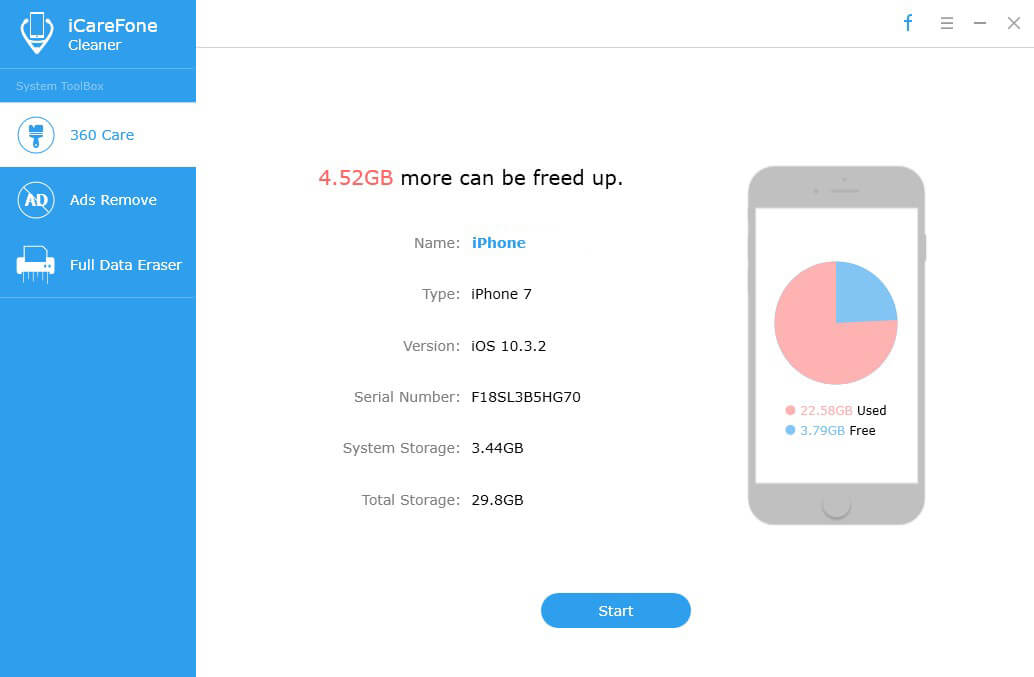
Stap 2: Klik op de knop Quick Scan om uw apparaat te analyseren en te scannen. Na het scannen ziet u de totale ruimte in beslag genomen door ongewenste bestanden, tijdelijke bestanden, foto's, grote bestanden en apps op uw apparaat. U kunt de documenten en gegevens op de iPhone opschonen door de ongewenste bestanden en tijdelijke bestanden op te schonen.

Nu hebt u een duidelijk idee over wat Document en gegevens op iPhone-opslag zijn en hoe u ze kunt verwijderen om meer opslagruimte vrij te maken. Klik hier voor meer iPhone-schonere tips.









